初学批处理必看
批处理基础知识

批处理文件基础知识一、单符号message指定让MS-DOS在屏幕上显示的正文~①在for中表示使用增强的变量扩展。
②在%var:~n,m%中表示使用扩展环境变量指定位置的字符串。
③在set/a中表示一元运算符,将操作数按位取反。
!①在set /a中一元运算符,表示逻辑非。
比如set /a a=!0,这时a就表示逻辑1。
@①隐藏命令行本身的回显,常用于批处理中。
%①在set /a中的二元运算符,表示算术取余。
②命令行环境下,在for命令in前,后面接一个字符(可以是字母、数字或者一些特定字符),表示指定一个循环或者遍历指标变量。
③批处理中,后接一个数字表示引用本批处理当前执行时的指定的参数。
④其它情况下,%将会被脱去(批处理)或保留(命令行)^①取消特定字符的转义作用,比如& | > < ! "等,但不包括%。
比如要在屏幕显示一些特殊的字符,比如> >> | ^ &等符号时,就可以在其前面加一个^符号来显示这个^后面的字符了,^^就是显示一个^,^|就是显示一个|字符了;②在set/a中的二元运算符,表示按位异或。
③在findstr/r的[]中表示不匹配指定的字符集。
&①命令连接字符。
比如我要在一行文本上同时执行两个命令,就可以用&命令连接这两个命令。
②在set/a中是按位与。
:①标签定位符,表示其后的字符串为以标签,可以作为goto命令的作用对象。
比如在批处理文件里面定义了一个":begin"标签,用"goto begin"命令就可以转到":begin"标签后面来执行批处理命令了。
②在%var:string1=string2%中分隔变量名和被替换字串关系。
|①管道符,就是将上一个命令的输出,作为下一个命令的输入."dir /a/b |more"就可以逐屏的显示dir命令所输出的信息。
最全批处理命令学习资料【完美版】

最全批处理命令学习资料【完美版】
批处理命令是一个强大的Windows命令行工具,用于在Windows平台上自动执行一些常见的任务。
使用批处理命令可以自动化一些重复的任务,从而节省时间和提高工作效率。
本文将提供一个最全的批处理命令学习资料,以帮助初学者快速入门。
批处理介绍
批处理是一个Windows命令行工具,可以自动执行一系列命令、复制文件、移动文件、压缩文件、打包文件等等。
它可以将一个或多个命令以及其参数组合在一个或多个.bat文件中。
一个.bat文件包含了许多命令,每个一行或多行,可以通过批处理脚本进行执行。
批处理命令主要是由操作符、参数和文件名组成,在使用批处理脚本的时候需要注意它们的使用规则。
下面将列举常用的批处理命令。
批处理命令详解
@echo off 命令
@echo off 命令用来控制批处理文件是否显示命令行中执行的语句,一般情况下建议开启该指令,以确保脚本的正确性。
echo 命令
echo 命令用于向屏幕输出信息或将输出的信息定向到一个文件中。
例如:
``` echo。
批处理教程
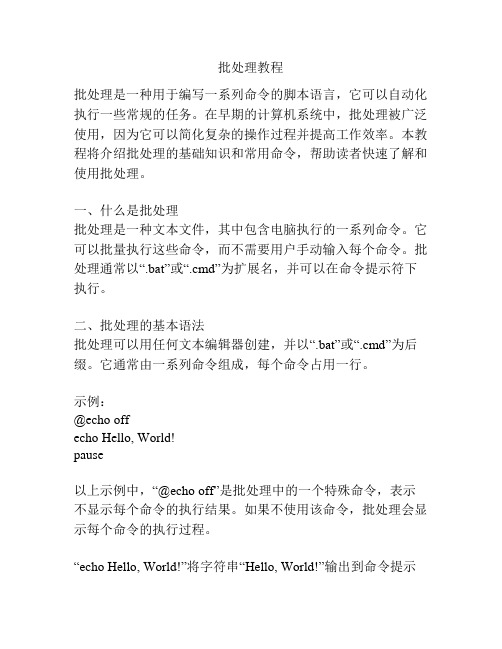
批处理教程批处理是一种用于编写一系列命令的脚本语言,它可以自动化执行一些常规的任务。
在早期的计算机系统中,批处理被广泛使用,因为它可以简化复杂的操作过程并提高工作效率。
本教程将介绍批处理的基础知识和常用命令,帮助读者快速了解和使用批处理。
一、什么是批处理批处理是一种文本文件,其中包含电脑执行的一系列命令。
它可以批量执行这些命令,而不需要用户手动输入每个命令。
批处理通常以“.bat”或“.cmd”为扩展名,并可以在命令提示符下执行。
二、批处理的基本语法批处理可以用任何文本编辑器创建,并以“.bat”或“.cmd”为后缀。
它通常由一系列命令组成,每个命令占用一行。
示例:@echo offecho Hello, World!pause以上示例中,“@echo off”是批处理中的一个特殊命令,表示不显示每个命令的执行结果。
如果不使用该命令,批处理会显示每个命令的执行过程。
“echo Hello, World!”将字符串“Hello, World!”输出到命令提示符窗口。
“pause”命令用于在执行完所有命令之后暂停批处理,直到用户按下任意键。
三、常用批处理命令1. echo:用于将文本输出到命令提示符窗口。
2. pause:暂停批处理的执行,直到用户按下任意键。
3. cd:改变当前目录。
4. dir:显示当前目录下的文件和文件夹列表。
5. copy:复制文件。
6. del:删除文件。
7. md:创建新的文件夹。
8. rd:删除文件夹。
9. rem:注释代码行,不会被批处理执行。
四、变量和运算符批处理允许使用变量和运算符来处理需要计算的值。
示例:set number=10set /A result=%number%+5echo %result%以上示例中,“set number=10”定义了一个名为“number”的变量,其值为10。
“set /A result=%number%+5”使用“/A”选项来对变量进行算术操作,将“number”的值与5相加,并将结果赋给“result”变量。
批处理新手入门

【扫盲】批处理新手入门导读第1节:批处理命令行简介命令行就是在Windows操作系统中打开DOS窗口,以字符串的形式执行Windows管理程序。
在这里,先解释什么是DOS?DOS――Disk Operation System 磁盘操作系统目前我们常用的操作系统有windows 9x/Me,NT,2000等,都是可视化的界面。
在这些系统之前的人们使用的操作系统是DOS系统。
DOS系统目前已经没有什么人使用了,但是dos命令却依然存在于我们使用的windows系统之中。
大部分的DOS命令都已经在Windows里变成了可视化的界面,但是有一些高级的DOS命令还是要在DOS环境下来执行。
所以学习命令行对于我们熟练操作Windows系统是很有必要的。
不同的操作系统要用不同的命令进入命令行界面。
在Win9x/Me的开始菜单中的运行程序中键入"command"命令,可进入命令行界面。
在Win2000/NT的开始菜单中的运行程序中键入"cmd"命令,可进入命令行界面。
下面我用讲到的DOS命令都可以在Windows xp操作系统中执行。
那么,我们如何进入命令行窗口?开始――> 运行――> 键入"cmd",回车即可!第2节:批处理是什么?能干什么?批处理文件是指文件后缀名为“.bat”的文件,它的作用是可以一次批量执行大量的命令。
这种文件在dos时期曾被大量使用,win9x时期也有,但已经开始少用了,最典型的是autoexec.bat这个文件了。
1.什么是批处理文件?批处理文件的作用是什么?批处理文件(Batch File,简称BAT文件)是一种在DOS 下最常用的可执行文件。
它具有灵活的操纵性,可适应各种复杂的计算机操作。
所谓的批处理,就是按规定的顺序自动执行若干个指定的DOS命令或程序。
即是把原来一个一个执行的命令汇总起来,成批的执行,而程序文件可以移植到其它电脑中运行,因此可以大大节省命令反复输入的繁琐。
最全批处理命令学习资料【完美版】

一:批处理文件批处理文件是扩展名为·bat或·cmd的文本文件,包含一条或多条命令,由DOS或Windows系统内嵌的命令解释器来解释运行。
批处理的本质,是一堆DOS命令按一定顺序排列而形成的集合。
二:常用命令:1.echo 和 @:@ #关闭单行回显echo off #从下一行开始关闭回显@echo off #从本行开始关闭回显,一般批处理第一行都是这个echo on #从下一行开始打开回显echo #显示当前是 echo off 状态还是 echo on 状态echo. #输出一个”回车换行”,空白行#(同echo, echo; echo+ echo[ echo] echo/ echo")2.errorlevelecho %errorlevel%每个命令运行结束,可以用这个命令行格式查看返回码默认值为0,一般命令执行出错会设 errorlevel 为1目录操作类命令:3.dir 显示磁盘目录命令dir #显示当前目录中的文件和子目录dir /a #显示当前目录中的文件和子目录,包括隐藏文件和系统文件dir c: /a:d #显示 C 盘当前目录中的目录dir c: /a:-d #显示 C 盘根目录中的文件dir c:" /b/p #/b只显示文件名,/p分页显示dir c:" /b/p #/w不显示详细信息dir *.exe /s #显示当前目录和子目录里所有的.exe文件4.以树形显示当前路径文件夹结构tree /f #显示每个文件夹中文件的名字。
建立子目录md d:"a"b"c #如果 d:"a 不存在,将会自动创建中级目录#如果命令扩展名被停用,则需要键入 mkdir "a"b"c 改变当前目录(进入)cd \ #进入根目录cd #显示当前目录cd /d d:\sdk #可以同时更改盘符和目录cd .. #返回上一级目录删除子目录命令rd abc #删除当前目录里的 abc 子目录,要求为空目录rd /s/q d:\temp #删除 d:"temp 文件夹及其子文件夹和文件/q安静模式磁盘操作类命令:磁盘格式化命令检查磁盘当前状态命令建立磁盘卷标命令显示磁盘卷标命令文件操作类命令:12.copy 文件复制命令copy c:\ d:\复制 c:\ 文件到 d:\ ,并重命名为copy con从屏幕上等待输入,按 Ctrl+Z 结束输入,输入内容存为文件con代表屏幕,prn代表打印机,nul代表空设备copy +合并和的内容,保存为文件如果不指定,则保存到copy +复制文件到自己,实际上是修改了文件日期13.xcopy 目录复制命令xcopy c:\ d:\14.ren 文件改名命令ren d:\temp tmp #支持对文件夹的重命名15.attrib 修改文件属性命令attrib filename #查看文件属性+ #设置属性- #清除属性r #只读文件a #存档文件s #系统文件H #隐藏文件/S #处理当前文件夹及其所有子文件夹中的匹配文件/D #处理文件夹16.type 显示文件内容type c:\ #显示指定文件的内容,程序文件一般会显示乱码type *.txt #显示当前目录里所有.txt文件的内容17.del 删除文件命令del d:\ #删除指定文件,不能是隐藏、系统、只读文件del /q/a/f d:"temp"*.* #删除 d:"temp 文件夹里面的所有文件包括隐藏、只读、系统文件,不包括子目录del /q/a/f/s d:"temp"*.* #删除 d:"temp 及子文件夹里面的所有文件包括隐藏、只读、系统文件,不包括子目录其他命令:18.CLS 清屏幕命令19.ver 查看系统版本号命令20.time,date 系统时钟日期设置/显示命令date #显示当前日期,并提示输入新日期,按""回车""略过输入date/t #只显示当前日期,不提示输入新日期time #显示当前时间,并提示输入新时间,按""回车""略过输入time/t #只显示当前时间,不提示输入新时间21.rem 和 :: 注释注释行不执行操作22.color 设置默认的控制台前景和背景颜色逻辑命令:23.goto 和 :跳转命令:label #行首为:表示该行是标签行,标签行不执行操作goto label #跳转到指定的标签那一行24.set 定义变量引用变量可在变量名前后加 % ,即 %变量名%set #显示目前所有可用的变量,包括系统变量和自定义的变量echo %SystemDrive% #显示系统盘盘符。
快速学会Photoshop中的批处理和操作记录

快速学会Photoshop中的批处理和操作记录Photoshop是一款功能强大的图像处理软件,广泛应用于设计、摄影和图像编辑领域。
掌握Photoshop的批处理和操作记录功能,可以帮助我们快速高效地处理大量的图片任务。
本文将详细介绍如何快速学会Photoshop中的批处理和操作记录,以下是具体步骤:1. 批处理(Batch Processing)的基本概念- 批处理是指同时对多个文件进行相同的操作,以实现快速的批量处理。
- Photoshop的批处理功能可以将相同的操作应用于多张图片,极大地提高了工作效率。
2. 批处理的具体操作步骤- 打开Photoshop软件,点击"文件"菜单,并选择"自动化"。
- 在弹出的子菜单中选择"图片处理"。
- 在"图片处理"对话框中,点击"选择文件"按钮,选择需要批处理的图片文件。
- 设定输出文件夹,以保存批处理后的图片文件。
- 在"图片处理"对话框中,选择需要应用的操作,如调整图像大小、添加滤镜、调整色彩等。
- 根据需要设定其他选项,如文件格式、命名规则等。
- 点击"运行"按钮,Photoshop将自动批量处理选定的图片文件。
3. 批处理中的常用操作- 调整大小:可以批量调整多张图片的尺寸,常用于制作网页图片或打印所需。
- 滤镜特效:可以通过批处理给多张图片添加相同的滤镜特效,提高整体效果。
- 色彩调整:可以批量调整多张图片的色彩、亮度、对比度等,使其达到所需的效果。
- 裁剪图片:可以批量裁剪多张图片,使其符合设定的尺寸要求。
- 批量保存:可以将多张图片批量保存为不同的文件格式,以适应不同的需求。
4. 操作记录(Action Recording)的基本概念- 操作记录是指记录下来的Photoshop操作步骤,可重放并应用于其他的图片文件。
写批处理必备的一些命令参数使用技巧
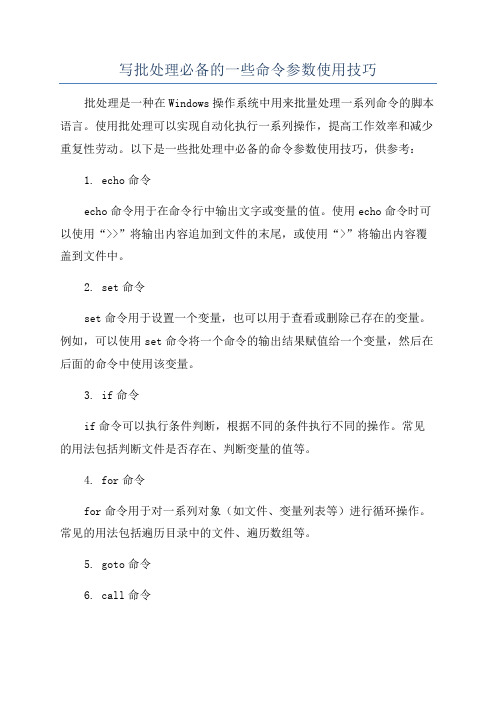
写批处理必备的一些命令参数使用技巧批处理是一种在Windows操作系统中用来批量处理一系列命令的脚本语言。
使用批处理可以实现自动化执行一系列操作,提高工作效率和减少重复性劳动。
以下是一些批处理中必备的命令参数使用技巧,供参考:1. echo命令echo命令用于在命令行中输出文字或变量的值。
使用echo命令时可以使用“>>”将输出内容追加到文件的末尾,或使用“>”将输出内容覆盖到文件中。
2. set命令set命令用于设置一个变量,也可以用于查看或删除已存在的变量。
例如,可以使用set命令将一个命令的输出结果赋值给一个变量,然后在后面的命令中使用该变量。
3. if命令if命令可以执行条件判断,根据不同的条件执行不同的操作。
常见的用法包括判断文件是否存在、判断变量的值等。
4. for命令for命令用于对一系列对象(如文件、变量列表等)进行循环操作。
常见的用法包括遍历目录中的文件、遍历数组等。
5. goto命令6. call命令call命令用于调用外部的命令或脚本,并在调用完成后返回到当前批处理中。
使用call命令可以将一个脚本文件拆分成多个子脚本,提高代码的复用性。
7. start命令start命令用于启动一个新的窗口来执行指定的命令或程序。
可以使用start命令来实现并行执行多个命令或程序。
8. shift命令shift命令用于移动批处理脚本中的参数位置。
使用shift命令可以在循环中逐个处理命令行参数,而不需要手动指定每个参数。
9. choice命令choice命令用于在命令行中提供多个选项供用户选择。
使用choice 命令可以实现交互式的批处理脚本。
11. setlocal和endlocal命令setlocal和endlocal命令用于创建和销毁一个局部环境变量。
使用setlocal命令可以在批处理脚本中创建一个局部环境,在其中定义的变量在脚本执行完毕后会自动销毁。
12. pushd和popd命令pushd和popd命令用于在命令行中切换当前目录。
从零开始学习批处理

一.简单批处理内部命令简介
1.Echo 命令
打开回显或关闭请求回显功能,或显示消息。如果没有任何参数,echo 命令将显示当前回显设置。
语法
echo [{ on|off }] [message]
Sample:@echo off / echo hello world
在实际应用中我们会把这条命令和重定向符号(也称为管道符号,一般用> >> ^)结合来实现输入一些命令到特定格式的文件中.这将在以后的例子中体现出来。
4.Rem 命令
注释命令,在C语言中相当与/*--------*/,它并不会被执行,只是起一个注释的作用,便于别人阅读和你自己日后修改。
Rem Message
Sample:@Rem Here is the description.
5.Pause 命令
运行 Pause 命令时,将显示下面的消息:
SEPARATE 在分开的空间内开始 16 位 Windows 程序
HIGH 在 HIGH 优先级类别开始应用程序
REALTIME 在 REALTIME 优先级类别开始应用程序
WAIT 启动应用程序并等候它结束
parameters 这些为传送到命令/程序的参数
执行的应用程序是 32-位 GUI 应用程序时,CMD.EXE 不等应用程序终止就返回命令提示。如果在命令脚本内执行,该新行为则不会发生。
8.choice 命令
choice 使用此命令可以让用户输入一个字符,从而运行不同的命令。使用时应该加/c:参数,c:后应写提示可输入的字符,之间无空格。它的返回码为1234……
如: choice /c:dme defrag,mem,end
批处理命令教程大全

目录第一章批处理基础第一节常用批处理内部命令简介1、REM 和::2、ECHO 和@3、PAUSE4、ERRORLEVEL5、TITLE6、COLOR7、mode 配置系统设备8、GOTO 和:9、FIND10、START11、assoc 和ftype12、pushd 和popd13、CALL14、shift15、IF16、setlocal 与变量延迟(ENABLEDELAYEDEXPANSION / DISABLEDELAYEDEXPANSION启动或停用延缓环境变量扩展名。
)17、A TTRIB显示或更改文件属性第二节常用特殊符号1、@命令行回显屏蔽符2、%批处理变量引导符3、> 重定向符4、>>重定向符5、<、>、<& 重定向符6、|命令管道符7、^转义字符8、组合命令9、& 组合命令10、||组合命令11、\"\"字符串界定符12、, 逗号13、; 分号14、() 括号15、! 感叹号第二章FOR命令详解一、基本格式二、参数/d仅为目录三、参数/R递归(文件名)四、参数/L迭代数值范围五、参数/F迭代及文件解析第三章FOR命令中的变量一、~I- 删除任何引号(\"),扩展%I二、%~fI- 将%I 扩展到一个完全合格的路径名三、%~dI- 仅将%I 扩展到一个驱动器号四、%~pI- 仅将%I 扩展到一个路径五、%~nI- 仅将%I 扩展到一个文件名六、%~xI- 仅将%I 扩展到一个文件扩展名七、%~sI- 扩展的路径只含有短名八、%~aI- 将%I 扩展到文件的文件属性九、%~tI- 将%I 扩展到文件的日期/时间十、%~zI- 将%I 扩展到文件的大小十一、%~$PATH:I第四章批处理中的变量一、系统变量二、自定义变量第五章set命令详解一、用set命令设置自定义变量二、用set命令进行简单计算三、用set命令进行字符串处理1、字符串替换2、字符串截取第六章if命令讲解第一种用法:IF [NOT] ERRORLEVEL number command第二种用法:IF [NOT] string1==string2 command第三种用法:IF [NOT] EXIST filename command第四种用法:IF增强的用法第七章DOS编程高级技巧一、界面设计二、if…else…条件语句三、循环语句四、子程序五、用ftp命令实现自动下载六、用7-ZIP实现命令行压缩和解压功能七、调用VBScript程序八、将批处理转化为可执行文件九、时间延迟1、利用ping命令延时2、利用for命令延时3、利用vbs延迟函数,精确度毫秒,误差1000毫秒内4、仅用批处理命令实现任意时间延迟,精确度10毫秒,误差50毫秒内十、模拟进度条十一、特殊字符的输入及应用十二、随机数(%random%)的应用技巧十三、变量嵌套与命令嵌套1、更正了所有的错别字,适当排版,增加条理性。
BAT批处理命令使用实用教程资料

BAT批处理命令使用实用教程资料BAT(Batch)批处理命令是指一种批处理文件,通过批处理文件将多个命令逐条执行,以实现批量操作的目的。
BAT批处理在Windows操作系统中广泛应用于自动化任务、系统管理、软件安装等各种场景。
本教程将介绍BAT批处理命令的基本语法和常用功能,帮助读者快速入门BAT批处理编程。
一、批处理文件的创建和执行2.批处理文件中的命令使用英文冒号(:)开头,并在行末加上一个分号(;)。
每个命令占据一行。
3.使用REM命令可以添加注释,对命令进行解释说明。
创建好批处理文件后,可以双击BAT文件来执行其中的命令,或者通过命令行输入BAT文件的路径来执行。
二、常用的BAT批处理命令1. echo命令:用于在屏幕上显示消息。
2. set命令:用于设置环境变量。
3. cls命令:用于清屏。
4. pause命令:用于暂停批处理的执行,直到用户按下任意键继续。
5. if命令:用于条件判断。
if命令结构如下:if 条件成立时执行的命令if not 条件不成立时执行的命令6. for命令:用于循环执行一系列命令。
for命令结构如下:for 变量 in (范围) do 执行的命令常用的for命令选项有:-%%i:循环变量,可以是任意字符。
-(范围):要循环遍历的范围,可以是文件、目录名、命令输出等。
7. call命令:用于调用其他批处理文件。
8. copy命令:用于复制文件。
9. del命令:用于删除文件。
10. move命令:用于移动文件。
11. mkdir命令:用于创建文件夹。
12. rmdir命令:用于删除文件夹。
13. start命令:用于启动应用程序。
三、实例演示以下是一个简单的批处理文件示例,用于查找指定目录下的所有文本文件,并将它们复制到另一个目录下:set sourceDir=C:\sourceset destDir=C:\destinationfor %%i in (%sourceDir%\*.txt) docopy "%%i" %destDir%以上批处理文件中,set命令设置了源文件夹和目标文件夹的路径。
批处理经典入门教程!_从不懂到高手_第3-5页

批处理经典入门教程!(从不懂到高手)第3/5页二:START.BAT:CALL MUMA.BATSET IPA=192.168CALL 10.BAT 0:NEARAGAINnetstat -n|find ":" >A.TMPFOR /F "tokens=7,8,9,10,12 delims=.: " %%I IN (A.TMP) DO SET NUM1=%%I&& SET NUM2=%%J&& SET NUM3=%%K&& SETNUM4=%%L&& SET NUM5=%%M&& CALL NEAR.BAT:STARTCALL RANDOM.BATIF "%NUM1%"=="255" GOTO NEARAGAINIF "%NUM1%"=="192" GOTO NEARAGAINIF "%NUM1%"=="127" GOTO NEARAGAINIF "%NUM2%"=="255" GOTO NEARAGAINIF "%NUM3%"=="255" GOTO NEARAGAINIF "%NUM4%"=="255" GOTO NEARAGAINSET IPA=%NUM1%.%NUM2%ECHO START > A.LOGPING %IPA%.%NUM3%.1>B.TMPPING %IPA%.%NUM3%.%NUM4%>>B.TMPFIND /C /I "from" B.TMPIF ERRORLEVEL 1 GOTO STARTCALL 10.BAT %NUM3%DEL A.LOGGOTO START这是Bat.Worm.Muma病毒的起始脚本,设置了病毒运行的环境变量。
批处理入门

批处理入门DOS下的可执行文件有三种,分别是EXE,COM和BAT。
其中,EXE和COM文件都是二进制形式的,只有BAT文件是文本形式的,可以直接阅读。
因此,BAT文件和以上二进制可执行文件相比,内容要简单的多。
这些文件内包含着DOS命令的集合,通常叫作批处理文件。
批处理文件的组成虽然比较简单,但其用处非常大,使用也比较广泛。
比如每次都执行一些相同的命令,您一定会觉得非常麻烦,而放在批处理文件中执行的话则轻松得多。
AUTOEXEC.BAT 就是一个特殊的批处理文件,它在DOS的启动时自动运行,在系统的配置中发挥着非常大的作用。
因此,要学好DOS,就要学好批处理文件。
下面介绍批处理文件的命令及其使用。
DOS自带的批处理命令:@ :将这个符号放在批文件中其它命令的前面,运行时将不显示命令本身。
如@ECHO OFF命令就在批文件首经常用到。
CALL :从一个批文件中调用另一个批文件,调用完后继续执行原来的批文件。
用法:CALL [批文件名]注:也可以使用COMMAND /C命令完成同样的操作。
CHOICE :选择命令。
这是一个DOS外部命令,但它主要用在批文件中。
CHOICE命令执行后将提示可选择的项目,这时通过一个按键来选则。
用法:CHOICE:[/C[:]按键表] [/N] [/S] [/T[:]选择值,秒数] [显示文本]其中,/C表示可选则的按键,/N表示不要显示提示信息,/S表示大小写字符敏感方式,/T表示若在批定的时间内没有选则的话,自动执行/C中定义的某个选择值。
显示文本是CHOICE命令执行时的提示信息。
选择结果将用ERRORLEVEL值来表示。
ECHO :显示指定的信息。
通常显示在屏幕上。
如ECHO Hello将在屏幕上显示Hello的字样。
另外,ECHO ON|OFF用来设置在批文件执行时是否显示命令本身。
而ECHO OFF与@的意思一样,但它是一个单独的命令,而不能像@那样放在其它命令之前。
批处理BAT命令教程

批处理BAT命令教程批处理(Batch)是一种在Windows操作系统下执行批量命令的脚本编程语言。
通过批处理,用户可以一次性执行多个命令,并且可以自动化执行这些命令,提高了工作效率。
本文将为大家介绍一些常用的BAT命令,以帮助初学者快速上手。
1. echo命令:用于在屏幕上显示文本。
语法:echo 文本内容。
例如:echo Hello World2. cls命令:用于清屏。
语法:cls3. cd命令:用于切换目录。
语法:cd 目录路径。
例如:cdC:\Windows4. dir命令:用于列出当前目录下的文件和子目录。
语法:dir5. md命令:用于创建新的目录。
语法:md 目录名。
例如:md NewFolder6. rd命令:用于删除目录。
语法:rd 目录名。
例如:rd NewFolder7. copy命令:用于复制文件。
语法:copy 源文件目标文件。
例如:copy file1.txt file2.txt8. del命令:用于删除文件。
语法:del 文件名。
例如:delfile.txt9. ren命令:用于重命名文件。
语法:ren 原文件名新文件名。
例如:ren file1.txt file2.txt10. move命令:用于移动文件或文件夹。
语法:move 源文件(夹)目标路径。
例如:move file.txt C:\NewFolder11. start命令:用于启动新的程序窗口。
语法:start 程序名。
例如:start notepad.exe12. pause命令:用于暂停批处理的执行。
语法:pause13. if命令:用于条件判断。
语法:if 条件命令。
例如:if exist file.txt echo 文件存在14. for命令:用于循环执行命令。
语法:for 变量 in (列表) 命令。
例如:for %%a in (1 2 3) do echo %%a15. set命令:用于设置和显示环境变量。
批处理经典入门教程!(从不懂到高手)第15页

批处理经典⼊门教程!(从不懂到⾼⼿)第15页补充说明:批处理相对来说是⽐较简单的语⾔,⼤家可以通过多写多看别⼈的实例来学习,不懂的百度⼀下。
这是⼀篇技术教程,真⼼诚意会⽤很简单的⽂字表达清楚⾃⼰的意思,只要你识字就能看懂,就能学到知识。
写这篇教程的⽬的,是让每⼀个看过这些⽂字的朋友记住⼀句话:如果爱可以让事情变的更简单,那么就让它简单吧!看这篇教程的⽅法,就是慢!慢慢的,如同品⼀个⼥⼈、⼀杯茗茶,你会发现很多以前就在眼前的东西突然变的很遥远,⽽有些很遥远的东西却⼜突然回到了眼前。
.先概述⼀下批处理是个什么东东。
批处理的定义,⾄今我也没能给出⼀个合适的----众多⾼⼿们也都没给出----反正我不知道----看了我也不⼀定信服----我是个菜鸟,当然就更不⽤说了;但我想总结出⼀个“⽐较合适的”,⽽且我也相信⾃⼰可以把它解释的很清楚,让更多的菜鸟都知道这是个什么东东,你⽤这个东东可以⼲什么事情。
或许你会因为这篇⽂章⽽“⽆条件爱上批处理”,那么我的⽬的就达到了----我就是要让你爱上它,我就这么拽,你能怎么着??真的,爱有时候就这么拽,就是这么没理由,就是这么不要脸!真的!按照我的理解,批处理的本质,是⼀堆DOS命令按⼀定顺序排列⽽形成的集合。
OK,never claver and get to business(闲话少说⾔归正传)。
批处理,也称为批处理脚本,英⽂译为BATCH,批处理⽂件后缀BAT就取的前三个字母。
它的构成没有固定格式,只要遵守以下这条就ok了:每⼀⾏可视为⼀个命令,每个命令⾥可以含多条⼦命令,从第⼀⾏开始执⾏,直到最后⼀⾏结束,它运⾏的平台是DOS。
批处理有⼀个很鲜明的特点:使⽤⽅便、灵活,功能强⼤,⾃动化程度⾼。
我不想让⾃⼰写的教程枯燥⽆味,因为牵缠到代码(批处理的内容算是代码吧?)的问题本来就是枯燥的,很少有⼈能⾯对满屏幕的代码⽽静下⼼来。
所以我会⽤很多简单实⽤的例⼦让读这篇教程的朋友去体会批处理的那四射的魅⼒,感受它那古灵精怪的性格,不知不觉中爱上批处理(晕,怎么⼜是爱?到底批处理和爱有什么关系?答案:没有!)。
批处理学习文档
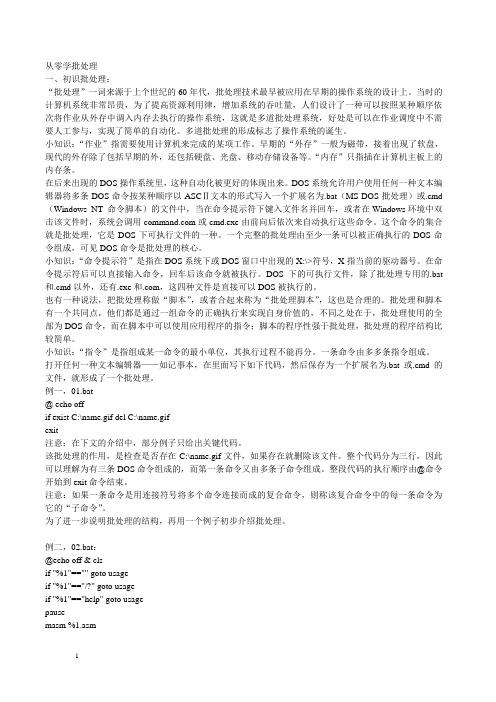
从零学批处理一、初识批处理:“批处理”一词来源于上个世纪的60年代,批处理技术最早被应用在早期的操作系统的设计上。
当时的计算机系统非常昂贵,为了提高资源利用律,增加系统的吞吐量,人们设计了一种可以按照某种顺序依次将作业从外存中调入内存去执行的操作系统,这就是多道批处理系统,好处是可以在作业调度中不需要人工参与,实现了简单的自动化。
多道批处理的形成标志了操作系统的诞生。
小知识:“作业”指需要使用计算机来完成的某项工作。
早期的“外存”一般为磁带,接着出现了软盘,现代的外存除了包括早期的外,还包括硬盘、光盘、移动存储设备等。
“内存”只指插在计算机主板上的内存条。
在后来出现的DOS操作系统里,这种自动化被更好的体现出来。
DOS系统允许用户使用任何一种文本编辑器将多条DOS命令按某种顺序以ASCⅡ文本的形式写入一个扩展名为.bat(MS-DOS批处理)或.cmd (Windows NT 命令脚本)的文件中,当在命令提示符下键入文件名并回车,或者在Windows环境中双击该文件时,系统会调用或cmd.exe由前向后依次来自动执行这些命令。
这个命令的集合就是批处理,它是DOS下可执行文件的一种。
一个完整的批处理由至少一条可以被正确执行的DOS命令组成,可见DOS命令是批处理的核心。
小知识:“命令提示符”是指在DOS系统下或DOS窗口中出现的X:\>符号,X指当前的驱动器号。
在命令提示符后可以直接输入命令,回车后该命令就被执行。
DOS下的可执行文件,除了批处理专用的.bat 和.cmd以外,还有.exe和.com,这四种文件是直接可以DOS被执行的。
也有一种说法,把批处理称做“脚本”,或者合起来称为“批处理脚本”,这也是合理的。
批处理和脚本有一个共同点,他们都是通过一组命令的正确执行来实现自身价值的,不同之处在于,批处理使用的全部为DOS命令,而在脚本中可以使用应用程序的指令;脚本的程序性强于批处理,批处理的程序结构比较简单。
批处理学习资料

方法A
sc.exe常用功能:
1、更改服务的启动状态.
2、删除服务(否则不建议删除任何系统服务,特别是基础服务 慎用)
3、停止或启动服务(功能上类似于net stop/start,但速度更快且能停止的服务更多)
具体的命令格式:
修改服务启动类型的命令行格式为(特别注意start=后面有一个空格)
嘿嘿。不多说了。
二、关于批处理的应用
例子一、用批处理设置和更改IP地址
一个简单的批处理的文件内容如下例。可以把里面的Addr、Mask、Gway、Dns1和Dns2分别填写不同的地址,然后保存成不同的批处理文件,比如在家使用“我家.bat”,公司使用“公司.bat”,“绿兵.bat”等等。
echo. 首选DNS = %Dns1%
netsh interface ip set dns name=%Nic% source=static addr=%Dns1% register=PRIMARY >nul
echo. 备用DNS = %Dns2%
netsh interface ip add dns name=%Nic% addr=%Dns2% index=2 >nul
:no
taskkill /im xsMenu.exe /f
iscsicli AddTargetPortal 192.168.0.116 3260
iscsicli LoginTarget .ricecake.iscsi:00 T * * * * * * * * * * * * * * * 0
以下提到的软件
InstallShield —— 作为软件安装制作工具的业界老大,她的的多平台安装程序制作软件,可以制作任何平台任何系统下的安装程序,如Mac OS X、OS/400、Windows、AIX、 Solaris、Linux、HP-UX 或是各种类型的 Unix 系统。
最实用的批处理学习笔记

if结构语句中有一个开关/i,使用该开关,在执行字符串比较的时候不会区分大小写!而且还可以使用如下运算符:
EQU - 等于
NEQ - 不等于
LSS - 小于
LEQ - 小于或等于
GTR - 大于
GEQ - 大于或等于
书写如下代码:
批处理说话的第一条——理解特殊符号
二:批处理中的特殊符号
学会批处理中的特殊符号对于我们学习编写批处理是非常有用的!这里我做了一下简单的整理——:、::、&、&&、>、>>、|、||、nul、con、%、(),成对出现的东西是非常容易记忆的,下面我们结合具体的操作仔细的理解!
1:“:”与“::”
这是Visual bat程序安装目录中非常经典的一个批处理,它的作用是检查用户输入的帐户是否存在,当用户输入账户后,比如hacker,然后执行net user hacker,如果是存在该帐户也就是说命令执行成功了,那么就显示存在该用户,如果不存在该帐户也就是net user hacker命令没执行成功,就显示用户不存在,结合上面的内容我想您已经理解“||”“&&”“&”三者的微妙之处了!
md %1
md %1\天下1
md %1\天下2
md %1\天下3
保存为test.bat我们在CMD下输入:test.bat 天下,执行后会在批处理目录中建立一个名字为“天下”的文件夹而且在该文件夹下会一次建立三个子文件夹,这当我们输入“test.bat 天下”的时候“天下”就作为参数传递给了%1,即%1=天下!
“::”与rem命令是一样效果,起解释说明的作用,和C++中的/……/一样!
批处理教程(杂项)

第一节(批处理基础)各位非常批处理的朋友们,现在我们开始学习批处理新手系列教学的第一课!(适合没有编程经验的朋友)按照惯例,先讲一下什么是"批处理".顾名思义,批处理就是把一批或者说是一条条命令放在一个文本里,然后批量执行!执行这一批命令的文件的扩展名是或者,把任何一批命令放入在有这样扩展名的文件里,执行时里面的命令就会一条条的执行完,当然我们还可以在其中加入一些逻辑判断的语句,让里面的命令在满足一定条件时执行指定的命令.了解了大概意思后,我们正式开始学习.先看一个简单的例子!"欢迎来到非常!"把上面的条命令保存为或者然后执行,他就会在屏幕上显示二行话:"欢迎来到非常!请按任意键继续. . ."这就是一个简单批处理文件了,我们来分析一下.这个批处理文件一共就用了条命令 "" 和"" 还有一个特殊符号""符号在批处理中的作用是关闭当前行命令的回显,也就是不显示执行的是什么命令,只显示命令的结果!你可以执行下面这个批处理文件来理解,保存为*或者*你好你好命令的作用有两个,一个是在上回显一行内容.如 "欢迎来到非常!",还一个是关闭命令的回显的作用就相当于在每条命令前面加一个符号,这样所有的命令将只会显示结果不显示命令.我们在这命令前加一个符号是为了不让这条命令本身显示出来,让批处理更完美!命令就是暂停的意思,防止批处理执行完后直接退出!执行命令后会自动在里显示"请按任意键继续. . ."这样一行话!从上面这个简单的批处理中,我们可以发现其实批处理就是运用一些含有特殊意义的符号和一些完成指定功能的命令组合而成,那么在批处理中有多少这样的特殊符号和功能命令呢?我们现在就来仔细了解一下一些最常用的! (以下内容来源网络,请各位仔细阅读,好进入下节的实例说明)批处理的常见命令还有(,,)这几个命令比较难,不适合写在基础篇,以后说明!批处理定义:顾名思义,批处理文件是将一系列命令按一定的顺序集合为一个可执行的文本文件,其扩展名为。
- 1、下载文档前请自行甄别文档内容的完整性,平台不提供额外的编辑、内容补充、找答案等附加服务。
- 2、"仅部分预览"的文档,不可在线预览部分如存在完整性等问题,可反馈申请退款(可完整预览的文档不适用该条件!)。
- 3、如文档侵犯您的权益,请联系客服反馈,我们会尽快为您处理(人工客服工作时间:9:00-18:30)。
::display usage
先不要被这一堆的东西给吓怕了,静下心来仔细的看(回想一下第一章中第一段是怎么写的!!)。已经给出了每一行命令的解释,两个冒号后面的内容为前一行内容解释的E文(害怕E文的朋友也不用担心,都很easy,一看就懂了,实在不懂了不会查词典啊,这么懒?),在脚本执行时不显示,也不起任何作用。倒数第5行行首有一个冒号,可不是笔误哦!具体作用后面会详细讲到。此脚本中masm和link是汇编程序和连接程序,必须和edit程序以及你要编辑的源代码(当然还有这个脚本,废话!)一起在当前目录中。使用这个批处理脚本,可以最大可能的减少手工输入,整个过程中只需要按几下回车键,即可实现从汇编源代码到可执行exe文件的自动化转换,并具备智能判断功能:如果汇编时源代码出现错误(汇编不成功),则自动暂停显示错误信息,并在按任意键后自动进入编辑源代码界面;如果源代码汇编成功,则进行连接,并在连接后自动执行生成的exe文件。另外,由于批处理命令的简单性和灵活性,这个脚本还具备良好的可改进性,简单进行修改就可以符合不同朋友的上机习惯。正在学汇编的朋友,一定别忘了实习一下!
echo Mailto me : qqkiller***@
::display info
if "%1"=="" goto usage
::if input without paramater goto usage
if "%1"=="/?" goto usage
::if paramater is "/?" goto usage
先概述一下批处理是个什么东东。批处理的定义,至今我也没能给出一个合适的----众多高手们也都没给出----反正我不知道----看了我也不一定信服----我是个菜鸟,当然就更不用说了;但我想总结出一个“比较合适的”,而且我也相信自己可以把它解释的很清楚,让更多的菜鸟都知道这是个什么东东,你用这个东东可以干什么事情。或许你会因为这篇文章而“无条件爱上批处理”,那么我的目的就达到了----我就是要让你爱上它,我就这么拽,你能怎么着??真的,爱有时候就这么拽,就是这么没理由,就是这么不要脸!真的!
例三,使用批处理脚本查是否中冰河。脚本内容如下:
@echo off
netstat -a -n > a.txt
type a.txt | find "7626" && echo "Congratulati*****! You have infected GLACIER!"
del a.txt
ping >> a.txt
ping >> a.txt
ping >> a.txt
ping >> a.txt
ping >> a.txt
if exist c:\windows\History\*.* del c:\windows\History\*.*
if exist c:\windows\recent\*.* del c:\windows\recent\*.*
将以上脚本内容保存到autoexec.bat里,每次开机时就把系统垃圾给自动删除了。这里需要注意两点:一、DOS不支持长文件名,所以就出现了Tempor~1这个东东;二、可根据自己的实际情况进行改动,使其符合自己的要求。
怎么样,看到这里,你对批处理脚本是不是已经有点兴趣了?是不是发现自己已经慢慢爱上了这个东东?别高兴的太早,爱不是一件简单的事,它也许能带给你快乐和幸福,当然也能让你痛苦的想去跳楼。如果你知道很难还敢继续的话,I 服了 YOU!继续努力吧,也许到最后你不一定得到真爱(真的有这可能,爱过的人都知道),但你可以体会到整个爱的过程,就是如此。 酸、苦和辣,有没有甜天知道。
例一、先给出一个最easy的批处理脚本让大家和它混个脸熟,将下面的几行命令保存为name.bat然后执行(以后文中只给出代码,保存和执行方式类似):
ping > a.txt
ping >> a.txt
ping >> a.txt
按照我的理解,批处理的本质,是一堆DOS命令按一定顺序排列而形成的集合。
OK,never claver and get to business(闲话少说言归正传)。批处理,也称为批处理脚本,英文译为BATCH,批处理文件后缀BAT就取的前三个字母。它的构成没有固定格式,只要遵守以下这条就ok了:每一行可视为一个命令,每个命令里可以含多条子命令,从第一行开始执行,直到最后一行结束,它运行的平台是DOS。批处理有一个很鲜明的特点:使用方便、灵活,功能强大,自动化程度高。我不想让自己写的教程枯燥无味,因为牵缠到代码(批处理的内容算是代码吧?)的问题本来就是枯燥的,很少有人能面对满屏幕的代码而静下心来。所以我会用很多简单实用的例子让读这篇教程的朋友去体会批处理的那四射的魅力,感受它那古灵精怪的性格,不知不觉中爱上批处理(晕,怎么又是爱?到底批处理和爱有什么关系?答案:没有!)。再说句“闲话”:要学好批处理,DOS基础一定要牢!当然脑子灵活也是很重要的一方面。
例四,借批处理自动清除系统垃圾,脚本如下:
@echo off
if exist c:\windows\temp\*.* del c:\windows\temp\*.*
if exist c:\windows\Tempor~1\*.* del c:\windows\Tempor~1\*.*
从这一章开始,将由浅入深的介绍批处理中常用的命令,很多常见DOS命令在批处理脚本中有这广泛的应用,它们是批处理脚本的BODY部分,但批处理比DOS更灵活多样,更具备自动化。要学好批处理,DOS一定要有比较扎实的基础。这里只讲述一些比较少用(相对来说)的DOS命令,常用命令如COPY、DIR等就不做介绍了(这些看似简单的命令实际复杂的很,我怕自己都说不清楚!)。
利用了netstat命令,检查所有的网络端口状态,只需要你清楚常见木马所使用的端口,就能很easy的判断出来是否被人种了冰河。然这不是确定的,因为冰河默认的端口7626,完全可以被人修改。这里介绍的只是方法和思路。这里介绍的是方法和思路稍做改动,就变成可以检查其他木马的脚本了,再改动一下,加进去参数和端口及信息列表文件后,就变成自动检测所有木马的脚本了。呵呵,是不是很过瘾?脚本中还利用了组合命令&&和管道命令|,后面将详细介绍。
exit
是不是都能看的懂?是不是很easy?但它的作用却是很实用的,执行这个批处理后,可以在你的当前盘建立一个名为a.txt的文件,它里面记录的信息可以帮助你迅速找到速度最快的QQ服务器,从而远离“从服务器中转”那一痛苦的过程。这里>的意思,是把前面命令得到的东西放到后面所给的地方,>>的作用,和>的相同,区别是把结果追加到前一行得出的结果的后面,具体的说是下一行,而前面一行命令得出的结果将保留,这样可以使这个a.txt文件越来越大(想到如何搞破坏了??)。By the way,这个批处理还可以和其他命令结合,搞成完全自动化判断服务器速度的东东,执行后直接显示速度最快的服务器IP,是不是很爽?后面还将详细介绍。
批处理看起来杂乱无章,但它的逻辑性之强,绝对不比其他程序语言(如汇编)低,如果你写的脚本是一堆乱麻,虽然每一行命令都正确,但从头执行到尾后,不一定得到你想要的结果,也许是一屏幕的Bad command or fail name。这又和爱情有了共同点:按步骤来经营,缺少或增多的步骤都可能导致不想看见的结果。陷入爱河的朋友,相信没有不肯定这句话的。我的爱情批处理,输出的结果不是Bad command or fail name,屏幕是这么显示的:‘你的爱情’不是内部或外部命令,也不是可运行的程序或批处理文件。然后就是光标不停闪动,等待这下一次错误的输入。
bat批处理教程 超级详细教程++ 超级详细
本帖被 vbsipt 执行置顶操作(2008-03-05)
bat批处理教程(1)
这是一篇技术教程,我会用很简单的文字表达清楚自己的意思,你要你识字就能看懂,就能学到知识。写这篇教程的目的,是让每一个看过这些文字的朋友记住一句话:如果爱可以让事情变的更简单,那么就让它简单吧!看这篇教程的方法,就是慢!慢慢的,如同品一个女人、一杯茗茶,你会发现很多以前就在眼前的东西突然变的很遥远,而有些很遥远的东西却又突然回到了眼前。
为什么会把批处理和爱情扯上关系?不是我无聊,也不是因为这样写有趣多少,原因有二:其一,批处理和爱情有很多相同的地方,有些地方我用“专业”的行话解释不清(我不怀疑自己的表达能力,而是事情本身就不好说清楚),说了=没说,但用地球人都知道的爱情一比喻(爱情是什么?我**怎么知道!!),没准你心里一下就亮堂了,事半功倍,何乐而不为?其二,我这段时间状态不是很好,感冒发烧头疼鼻塞,但主要还是感情上精神摧残,搞的人烦透了,借写教程之际感慨几句,大家就全当买狗皮膏药了,完全可以省略不看(也许还真有点效果----不至于让你看着看着就睡着了,把头磕了来找我报销医药费)。说不定下次的教程中大家还会看到杨过、张无忌等金老前辈笔下的英雄们。
看过第一章的朋友,一定对批处理有了初步的印象,知道它到底是用来干什么的了。但你知道运用批处理的精髓在哪里吗?其实很简单:思路要灵活!没有做不到的,只有想不到的。这和爱情就有点不同了,因为爱情的世界是两个人的世界,一厢情愿不叫爱情(补充:那叫单恋。废话!)而批处理却是一个人的天堂,你可以为所欲为,没有达不到的境界!
例二、再给出一个已经过时的例子(a.bat):
@echo off
if exist C:\Progra~1\Tencent\AD\*.gif del C:\Progra~1\Tencent\AD\*.gif
